
Für Android-Telefone stehen Ihnen mehr Optionen für Korrekturen zur Verfügung, da das Betriebssystem offener für Änderungen ist. Unter iOS haben Sie weniger Optionen zum Ausprobieren und müssen möglicherweise einen Fachmann aufsuchen, falls nichts davon funktioniert.
Schauen wir uns also einige Lösungen an, die Sie ausprobieren können, wenn Sie auf Anzeigeprobleme auf Ihrem Telefon stoßen.
Wenn Sie versuchen, einen fehlerhaften Telefonbildschirm zu beheben, müssen Sie zunächst Ihr Telefon neu starten, um sicherzustellen, dass es sich nicht um ein vorübergehendes Problem handelt. Durch einen Neustart werden alle aktiven Hintergrunddienste und -prozesse von Drittanbietern beendet, die das Anzeigeproblem verursachen könnten.
Durch einen Neustart werden auch die Speicherkomponenten Ihres Telefons aktualisiert, wenn eine davon während einer Aufgabe abgestürzt ist. Wenn die Anzeige nach dem Neustart nicht mehr flackert oder Störungen aufweist, sollten Sie alle zuletzt installierten Apps überprüfen. Wenn das Problem erneut auftritt, versuchen Sie es mit dem nächsten Tipp auf dieser Liste.
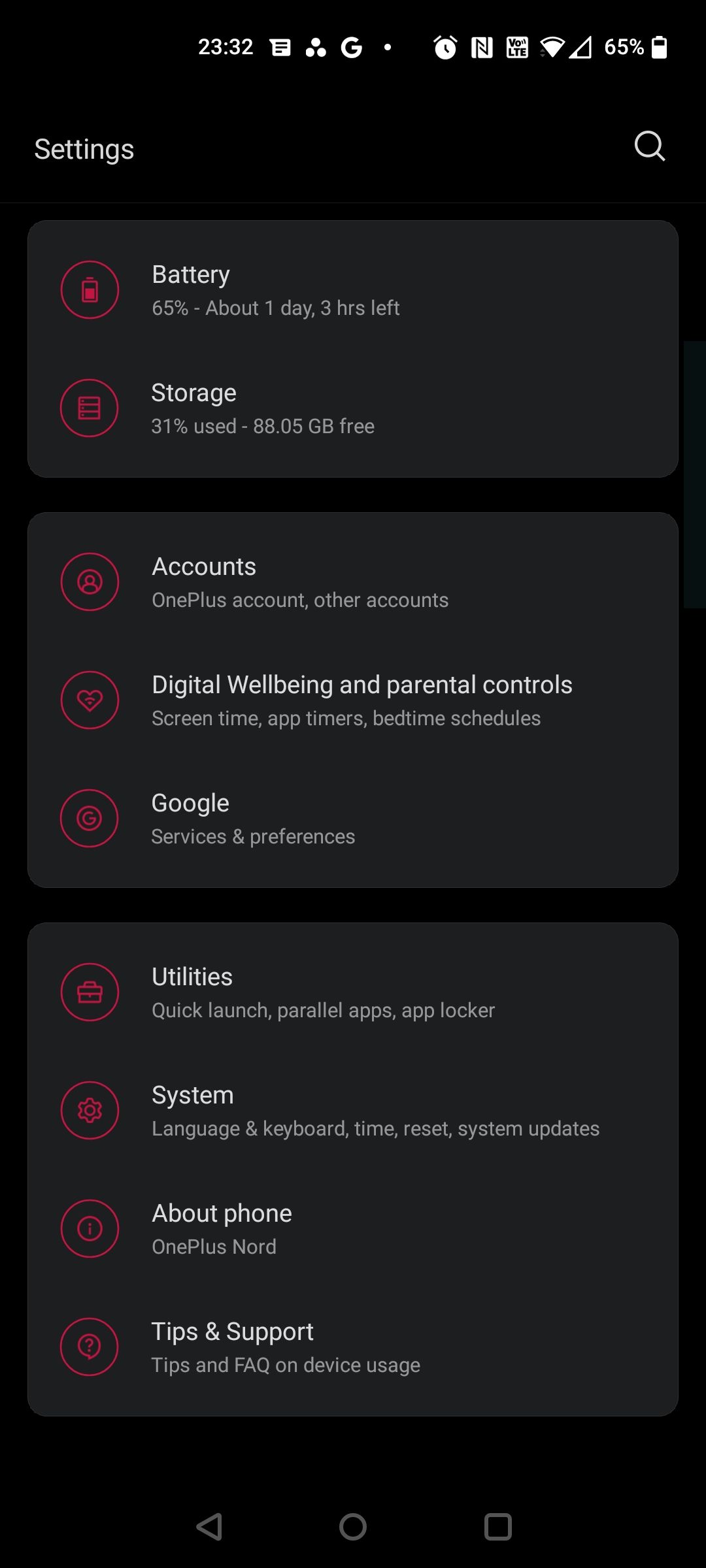
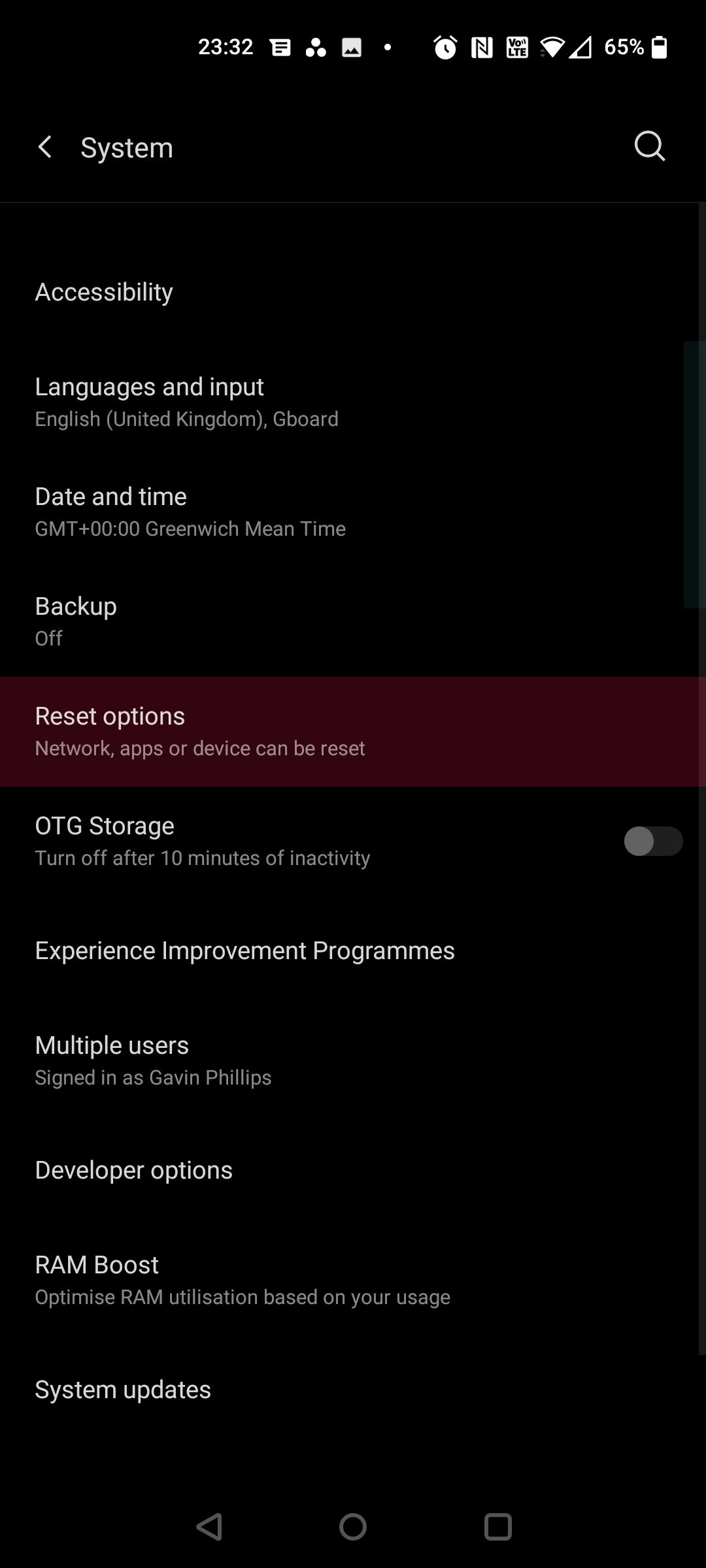
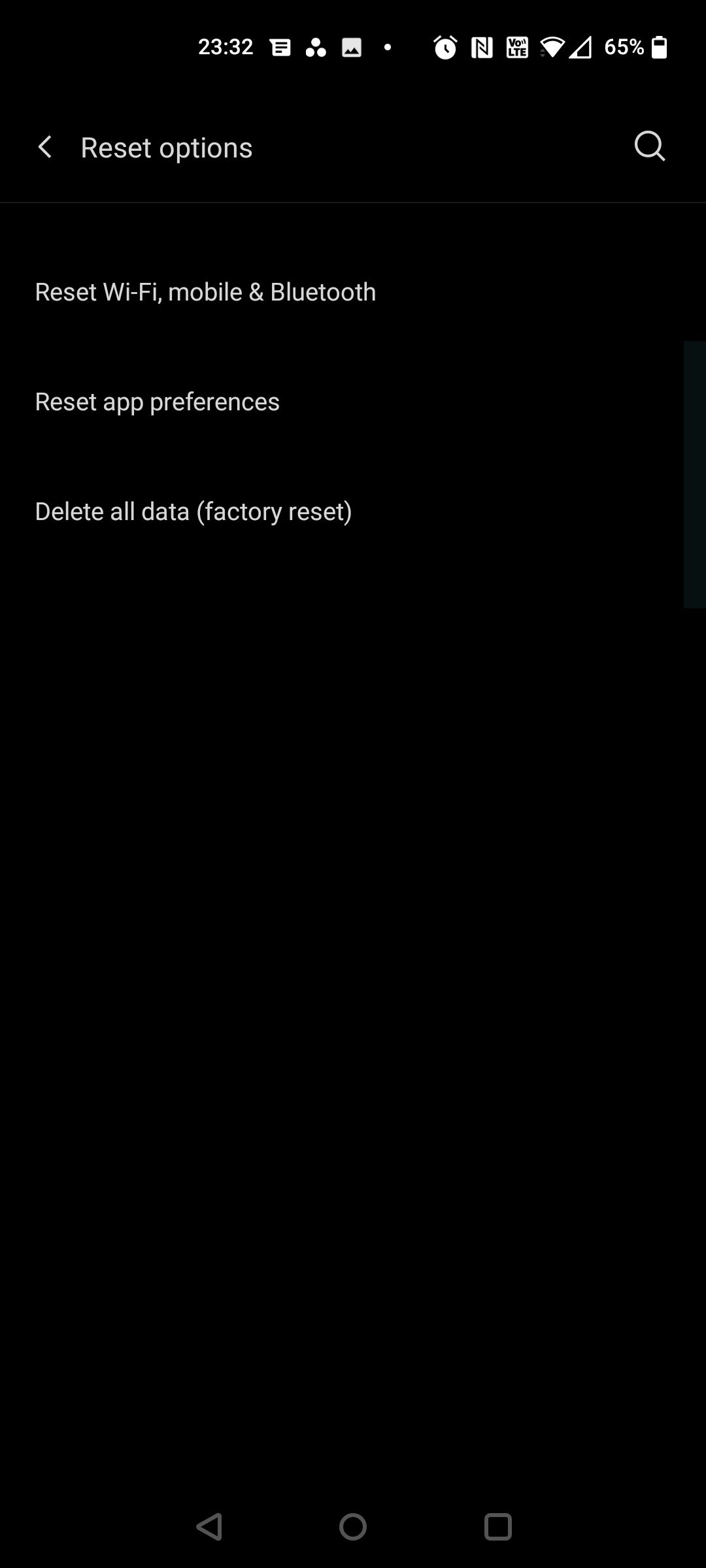
Ein Neustart ist der grundlegendste Schritt zur Fehlerbehebung, den Sie ausführen können, und er reicht bei den meisten Problemen aus. Wenn Ihr flackerndes Display dadurch jedoch nicht behoben wird, sollten Sie erwägen, Ihr Telefon vollständig zu löschen, indem Sie einen Hard-Reset durchführen. Dadurch wird Ihr Telefon auf die Werkseinstellungen zurückgesetzt und der Cache geleert.
Wenn unverarbeitete Daten die Funktionen Ihres Telefons beeinträchtigen, wird durch einen Hard-Reset alles sofort gelöscht. Vergessen Sie jedoch nicht, vor dem Zurücksetzen auf die Werkseinstellungen ein Backup Ihres Android-Telefons oder Ihres iPhones zu erstellen. Beachten Sie, dass das Sichern eines Samsung-Telefons etwas anders ist, da Sie dazu ein Microsoft-Konto benötigen.
Unter Android können Sie Ihr Telefon mit diesen Schritten zurücksetzen:
Gehen Sie zu Einstellungen > System > Fortschrittlich. Alternativ können Sie nach „Optionen zum Zurücksetzen“ suchen. Tippen Sie auf Optionen zurücksetzen und klicken Sie auf Alle Daten löschen (Werksreset). Wählen Sie Telefon zurücksetzen. Geben Sie Ihre PIN ein, falls Sie eine verwenden. Tippen Sie abschließend auf Alles löschen.Für Galaxy-Benutzer lesen Sie diese Anleitung, um Ihr Samsung-Telefon auf die Werkseinstellungen zurückzusetzen.
Für Apple-Geräte sollten iOS-Benutzer die folgenden Schritte ausführen:
Öffnen Sie Einstellungen > Allgemein > iPhone übertragen oder zurücksetzen. Tippen Sie auf „Alle Inhalte und Einstellungen löschen“.Das Zurücksetzen Ihres Telefons dauert einige Minuten, je nachdem, wie viele Daten es speichert.


Wenn Ihr Android-Bildschirm immer noch flackert, versuchen Sie, für ein paar Stunden in den abgesicherten Modus zu wechseln. Im abgesicherten Modus können Sie Ihr Telefon ohne Apps und Dienste von Drittanbietern verwenden. Im Gegensatz zu einem Zurücksetzen auf die Werkseinstellungen bleiben im abgesicherten Modus die Daten Ihres Telefons erhalten und Sie können jederzeit zum normalen Erlebnis zurückkehren.
Allerdings ist der abgesicherte Modus lediglich ein Diagnosetool und wird das Problem nicht lösen. Wenn Ihr Telefon im abgesicherten Modus einwandfrei funktioniert, liegt das Problem an einer Drittanbieter-App und nicht an Ihrem Telefon.
So starten Sie Ihr Telefon im abgesicherten Modus unter Android:
Halten Sie die Ein-/Aus-Taste gedrückt. Drücken Sie lange auf „Ausschalten“ auf dem Bildschirm, bis die Aufforderung „Abgesicherter Modus“ angezeigt wird. Sie sehen einen kleinen Warnbildschirm. Tippen Sie zum Betreten erneut auf das Symbol. Ihr Telefon wird im abgesicherten Modus neu gestartet und das Flackern sollte verschwunden sein. Um den abgesicherten Modus zu verlassen, starten Sie Ihr Gerät neu. Sie können den abgesicherten Modus auch über das Benachrichtigungsfeld verlassen. Tippen Sie auf „Abgesicherter Modus ist aktiviert“ > Abschalten.
Es besteht die Möglichkeit, dass der Vorgang auf verschiedenen Android-Skins etwas anders abläuft. Wenn die oben genannten Schritte also nicht funktionieren, wenden Sie sich an den Hersteller Ihres Geräts oder besuchen Sie dessen Support-Website. Normalerweise reicht eine schnelle Google-Suche nach dem Motto „So starten Sie das X-Telefon im abgesicherten Modus“ aus.


Die Einstellung der automatischen Helligkeit (adaptive Helligkeit) ändert die Beleuchtung des Bildschirms ständig basierend auf den Daten des Lichtsensors. Ein Software-Update oder ein Hardwaredefekt kann jedoch zu unerwarteten Störungen, einschließlich Display-Flackern, führen. Daher besteht eine weitere einfache Maßnahme darin, die Option im Menü „Einstellungen“ zu deaktivieren.
Diese Funktion finden Sie unter Einstellungen > Anzeige > Adaptive Helligkeit auf Android und Einstellungen > Anzeige und Helligkeit auf iOS.
Alternativ gibt es unter Android auch die Möglichkeit, die adaptive Helligkeit zurückzusetzen, was praktisch sein kann, wenn sich Ihr Telefon nur schwer an neue Lichtverhältnisse anpassen kann. So setzen Sie die Helligkeit Ihres Telefons zurück:
Gehen Sie zu den Einstellungen Ihres Telefons. Tippen Sie auf Apps & Benachrichtigungen oder Apps. Suchen Sie die App mit dem Namen „Device Health Services“ und wählen Sie sie aus. Tippen Sie auf Speicher verwalten > Löschen Sie alle Daten und tippen Sie dann zur Bestätigung auf OK.Beim Rendern von Grafiken entscheidet Ihr Telefon dynamisch, ob die CPU oder die GPU die Aufgabe übernimmt. Während der Übergang normalerweise nahtlos verläuft, kann es bei einem beschädigten oder veralteten Telefon zu Problemen bei der Bildschirmzusammenstellung (Bilderschichten) kommen.
Es gibt eine kleine Verzögerung zwischen den Aufgaben, wenn das Telefon nichts anzuzeigen hat. Daher das Flackern. Aber das Deaktivieren von Hardware-Overlays kann helfen. Dazu müssen Sie zunächst die Entwickleroptionen aktivieren.
So entsperren Sie Entwickleroptionen auf Android:
Gehen Sie zu Einstellungen > System > Über Telefon. Gehen Sie auf Samsung-Telefonen zu Softwareinformationen. Tippen Sie wiederholt auf die Build-Nummer (es sollte etwa sieben Mal dauern), bis die Meldung „Sie sind jetzt Entwickler!“ angezeigt wird.Gehen Sie im Entwicklermodus zurück zu Ihren Telefoneinstellungen und scrollen Sie nach unten, bis Sie die Entwickleroptionen finden. Scrollen Sie darin nach unten, um HW-Overlays deaktivieren zu finden, und schalten Sie es ein. Beachten Sie, dass dadurch zusätzlicher Strom verbraucht wird, da das Deaktivieren von Overlays das Telefon dazu zwingt, GPU-Rendering zu verwenden.

Ihr Anzeigeproblem ist möglicherweise auf einen fehlerhaften Software-Build zurückzuführen. Normalerweise wird das Problem durch ein einfaches Software-Update behoben. Überprüfen Sie daher, ob für Ihr Gerät ein Update verfügbar ist. Um Ihre Softwareversion auf Android zu überprüfen, gehen Sie zu Einstellungen > System > Systemupdate. Gehen Sie für iOS zu Einstellungen > Allgemein > Software-Aktualisierung.
Sie können auch erwägen, sich beim Hersteller nach Updates zu erkundigen oder Foren nach einer vorübergehenden Lösung zu durchsuchen. Wir empfehlen dies nicht, aber Sie können auch versuchen, ein Downgrade auf eine ältere Android-Version durchzuführen, um zu sehen, ob das Problem dadurch behoben wird.
Leider gibt es keine Garantie dafür, dass einer dieser Schritte funktioniert. Manchmal ist ein fehlerhafter Telefonbildschirm auf einen Hardwarefehler zurückzuführen, und die Reparatur oder der Austausch können mit erheblichen Kosten verbunden sein. Deshalb lohnt es sich, jeden dieser Tricks zunächst einmal auszuprobieren.
Ihr letzter Ausweg besteht jedoch darin, sich an den Hersteller Ihres Geräts zu wenden und den Bildschirm Ihres Telefons von einem Fachmann überprüfen zu lassen. Wenn keine dieser Techniken funktioniert, stehen Sie möglicherweise vor einem komplexeren Problem. In diesen Fällen ist die Einsendung Ihres Telefons zur Reparatur oder zum Austausch die einzige Möglichkeit.
Da Ihr Telefon eine so aktive Rolle in Ihrem Leben spielt, müssen Sie alles richtig funktionieren lassen. Smartphones enthalten viele empfindliche und miteinander verbundene Komponenten, und die Fehlfunktion einer einzelnen Komponente kann zu flackernden Displays führen.
Mach dir keine Sorgen; Ein flackernder Telefonbildschirm kann normalerweise behoben werden, sofern es sich um ein Softwareproblem handelt. Auch wenn Mobiltelefone komplex sind und die Reparatur schwierig sein kann, können Sie durch das Ausprobieren dieser Tricks zu Hause im Vergleich zum Kauf eines brandneuen Geräts viel Geld sparen.
Das obige ist der detaillierte Inhalt vonFlackert das Display Ihres Telefons? Probieren Sie diese 7 Korrekturen aus. Für weitere Informationen folgen Sie bitte anderen verwandten Artikeln auf der PHP chinesischen Website!
 So entsperren Sie Android-Berechtigungsbeschränkungen
So entsperren Sie Android-Berechtigungsbeschränkungen
 Der Unterschied zwischen Pastenmaske und Lötstoppmaske
Der Unterschied zwischen Pastenmaske und Lötstoppmaske
 Wie erscheinen PR-Untertitel Wort für Wort?
Wie erscheinen PR-Untertitel Wort für Wort?
 Eigenschaften der Zweierkomplementarithmetik
Eigenschaften der Zweierkomplementarithmetik
 So legen Sie Transparenz in CSS fest
So legen Sie Transparenz in CSS fest
 Verwendung des Zahlenformats
Verwendung des Zahlenformats
 Was bedeutet GPRS-Netzwerk?
Was bedeutet GPRS-Netzwerk?
 absoluteslayout
absoluteslayout




